Chat of Meet verwijderen uit de zijbalk van Gmail
Gemengde Berichten / / August 05, 2021
We hebben gezien hoe deze pandemie de manier waarop mensen met elkaar omgaan, heeft veranderd. Zo en dus passen multinationale organisaties zich ook aan aan de nieuwe norm om hun werknemers thuis te laten werken. Dit heeft geleid tot videobellen en het eerste dat in ons opkomt, dat aan populariteit heeft gewonnen en het gebruik ervan heeft gezien, is de Zoom-app. Waarna alle andere technologiebedrijven hun reeds beschikbare apps voor videogesprekken gingen wagen of polijsten. Hetzelfde is het geval met Google Meet en Google Chat.
In de afgelopen maanden heeft Google tonnen functies aangepast en toegevoegd aan Google Meet om het op één lijn te brengen met de Zoom-app. In feite heeft het ook de Google Hangouts vervangen door Google Chats. Zowel Google Chat als Meet zijn nu beschikbaar voor iedereen met een Google-account. En om de zaken een beetje verder te zetten, heeft Google zowel Google Chat als Meet rechtstreeks in de Gmail-app geïntegreerd. Het klinkt misschien overdreven, maar Google heeft beide apps direct in de zijbalk gestopt. Veel mensen vonden dit behoorlijk vervelend.
Het goede is dat we een oplossing hebben voor al diegenen die kijken hoe ze deze geforceerde Google Meet- en Chat-optie onder de Gmail-zijbalk kunnen verbergen. De oplossing is vrij eenvoudig, alleen als je het weet. Dit bericht is precies bedoeld om dat te doen. Dus, met dat gezegd zijnde, laten we meteen naar het artikel springen en kijken hoe u Google Meet of Chat kunt verbergen in de zijbalk.

Hoe Chat of Meet verwijderen uit de zijbalk van Gmail?
Het is goed om gemakkelijk toegang te hebben tot twee van de belangrijke dingen die Google aanbiedt als oplossing voor alle gebruikers die thuis werken of hun lessen online bijwonen. Voor normale gebruikers is het echter behoorlijk vervelend. Een van de grootste zorgen die gebruikers hierover hebben geuit, is dat ze nu beperkte zichtbaarheid hebben voor Gmail-opties. Bovendien, als u Google Meet of Chat niet gebruikt, zijn de opties zinloos en zullen ze gewoon in de zijbalk blijven hangen.
Laten we de stappen bekijken die u kunt volgen om Google Chat en Meet uit te schakelen vanuit de Gmail-zijbalk
- Open de webversie van Gmail.
- Klik op het tandwielpictogram of Instellingen icoon.
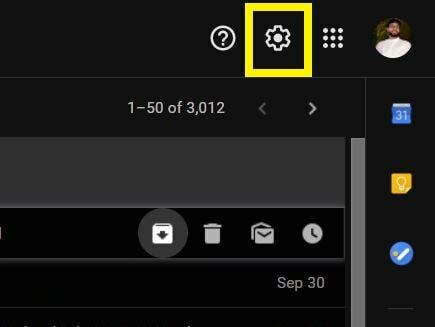
- Klik op de Bekijk alle instellingen keuze.
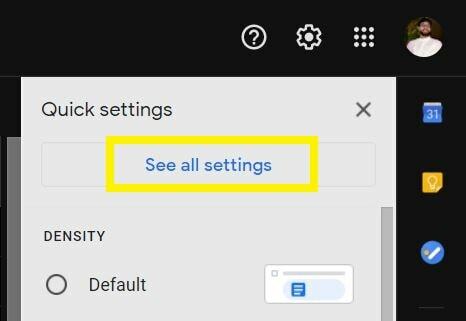
- Ga naar de Chat en ontmoet tabblad zoals weergegeven in de onderstaande afbeelding.

- Gewoon selecteren Chat af optie voor Google Chat en Verberg de Meet-sectie in het hoofdmenu optie voor Google Meet.
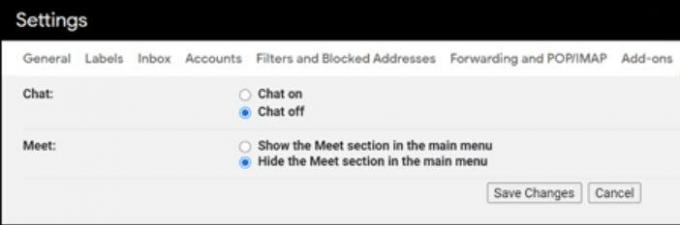
- Dat is het!
Hierna wordt de pagina automatisch opnieuw geladen en verdwijnt de optie Google Meet en Chat uit de zijbalk. Hier ziet u hoe uw Gmail-app eruitziet nadat u zowel de Google Meet- als de Chat-opties heeft uitgeschakeld:
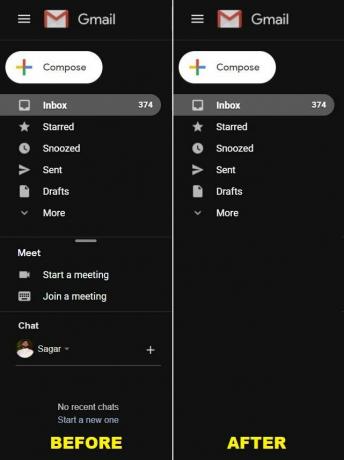
Afronden!
Dus daar heb je het van mijn kant in deze post. De stappen zijn vrij eenvoudig en duidelijk. Er zijn geen ingewikkelde stappen nodig om de Google Chat- en Meet-optie uit de Gmail-zijbalk uit te schakelen. Als je deze inhoud leuk vond en meer inhoud wilt lezen, voor meer van zulke geweldige berichtgeving, kun je naar onze check out gaan Windows-handleidingen, Gidsen voor games, Gidsen voor sociale media, iPhone, en Android-gidsen om meer te lezen. Zorg ervoor dat u zich abonneert op onze Youtube kanaal voor geweldige video's met betrekking tot Android, iOS en Gaming. Dus, tot de volgende post... Proost!
Mijn werk is gepubliceerd op Android Authority, Android Police, Android Central, BGR, Gadgets360, GSMArena en meer. Een Six Sigma en Google Certified Digital Marketeer die graag gitaar speelt, reist en koffie drinkt. Ondernemer en blogger.



